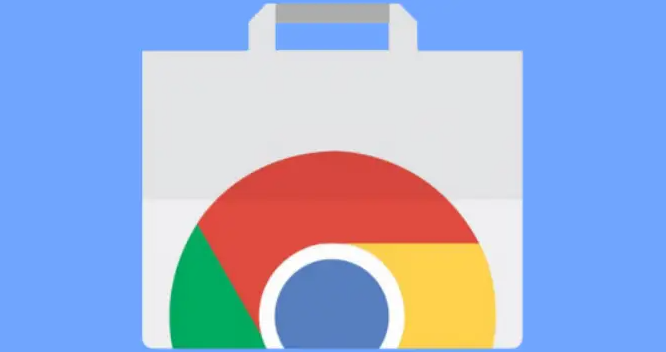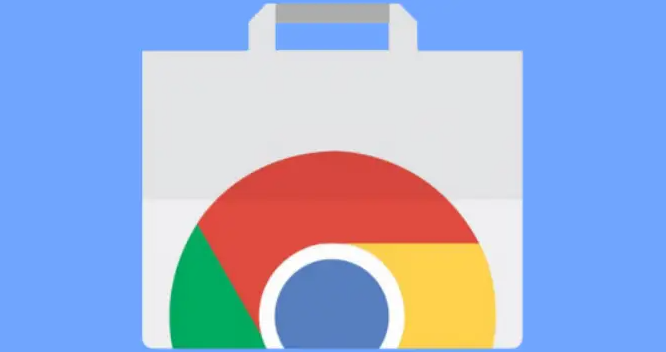
《如何在 Chrome 浏览器中管理和优化网络代理设置》
在当今的网络环境中,网络代理设置对于一些特定的网络需求和
隐私保护具有重要意义。而 Chrome 浏览器作为一款广泛使用的浏览器,其网络代理设置的管理和优化也备受关注。下面将详细介绍如何在 Chrome 浏览器中进行相关操作。
查看当前代理设置
要了解 Chrome 浏览器当前的网络代理设置情况,可以按照以下步骤进行操作。首先,打开 Chrome 浏览器,在浏览器的右上角找到并点击三个垂直排列的点的图标,这通常被称为“更多”菜单。从弹出的下拉菜单中,选择“设置”选项,进入浏览器的设置页面。在设置页面中,继续向下滚动,找到并点击“高级”选项,展开更多高级设置内容。接着,在高级设置区域中找到“系统”部分,点击进入后,再找到“打开计算机的代理设置”链接,点击该链接即可查看当前系统的网络代理设置情况。
手动
设置代理服务器
如果您需要手动设置代理服务器以满足特定的网络需求,同样可以通过上述进入“打开计算机的代理设置”的方式,然后在弹出的“Internet 属性”窗口中,切换到“连接”选项卡。在这里,您可以根据当前网络连接的类型(如以太网、无线网络等)来选择相应的设置按钮,例如“局域网设置”。在“局域网(LAN)设置”对话框中,勾选“为 LAN 使用代理服务器”复选框,然后分别在“地址”和“端口”文本框中输入代理服务器的 IP 地址和端口号。完成这些设置后,点击“确定”按钮保存更改。
自动配置代理服务器
除了手动设置代理服务器外,Chrome 浏览器还支持通过自动配置脚本来设置代理服务器。要实现这一点,同样先按照前面提到的方法进入“打开计算机的代理设置”界面,在“局域网(LAN)设置”对话框中,勾选“使用自动配置脚本”复选框,并在“脚本地址”文本框中输入自动配置脚本的 URL 地址。这样,当您连接到网络时,浏览器将自动从指定的脚本获取代理服务器的配置信息并进行相应设置。
测试代理设置有效性
完成代理设置后,为了确保设置的有效性,需要进行测试。一种简单的方法是尝试访问一些被限制访问的网站或服务。如果能够正常访问这些网站,说明代理设置可能已经生效。另外,也可以使用一些在线工具来检测代理服务器的 IP 地址是否与设置的代理服务器一致,从而进一步验证代理设置的有效性。
注意事项
在管理和优化 Chrome 浏览器的网络代理设置时,还需要注意以下几点。首先,确保您输入的代理服务器地址和端口号是正确的,否则可能导致无法正常连接网络。其次,某些网络环境可能对代理设置有限制或监控,在使用代理服务器时要注意遵守相关法律法规和网络规定,避免因违规行为带来不必要的麻烦。最后,如果您不再需要使用代理服务器,记得及时将其关闭或恢复为默认的网络设置,以免影响正常的网络使用。
通过以上步骤和注意事项的介绍,相信您已经掌握了在 Chrome 浏览器中管理和优化网络代理设置的方法。合理地设置和管理网络代理,能够帮助您更好地满足各种网络需求,同时保障网络安全和隐私。